DoMobile Goをダウンロードするには、Microsoftアカウントが必要です。
アカウントの作成方法は、Windowsストアをご参照ください。
基本操作については、こちらをご参照ください。
- Windowsストアで、「DoMobile Go」を検索します。
- アプリの説明欄にあるリンクから、必ず「アプリケーション使用許諾契約」をご熟読ください。
- 画面の表示に従って端末にダウンロードしてください。
DoMobile Goにデジタル証明書をインポートする場合、事前に管理者から送付されたクライアントデジタル証明書を準備してください。
- リモート端末で読み込めるメールアカウントで、メールに添付したデジタル証明書(Your Certificate.01f)を受信します。Your Certificate.01fのデジタル証明書をお持ちでない方は、こちらを参照してください。
- メールに添付したデジタル証明書をタップします。
-
「DoMobile Goで開く」(またはそれに類するボタン)をタップしてください。
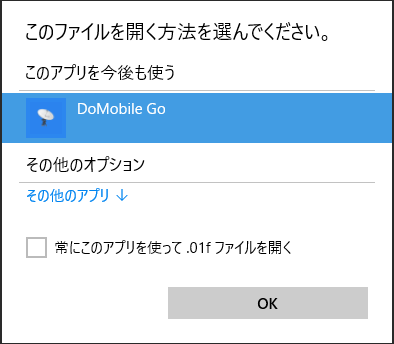
-
タップするとDoMobile Goが起動し、デジタル証明書のパスワード画面が表示します。パスワードの入力画面が表示されたら、「証明書パスワード」を入力し、「インポート」ボタンをタップします。
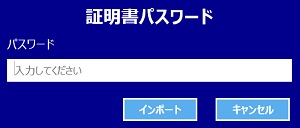
-
デジタル証明書がインストールされたことを確認して、「閉じる」ボタンをタップします。

- デジタル証明書がインポートされたら、DoMobile Goをタスクマネージャーなどで一度終了してください。
-
アプリを起動してください。
-
デジタル証明書(Your Certificate.01f)をリモート端末のデスクトップにコピーします。コピーしたデジタル証明書をダブルタップします。
Your Certificate.01fのデジタル証明書をお持ちでない方は、こちらを参照してください。 -
パスワードの入力画面が表示されたら、「証明書パスワード」を入力し、「インポート」ボタンをタップします。
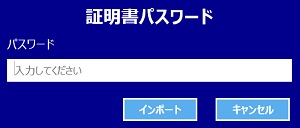
-
デジタル証明書がインストールされたことを確認して、「閉じる」ボタンをタップします。

- デジタル証明書がインポートされたら、DoMobile Goをタスクマネージャーなどで一度終了してください。